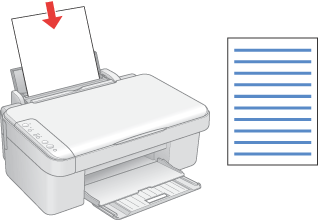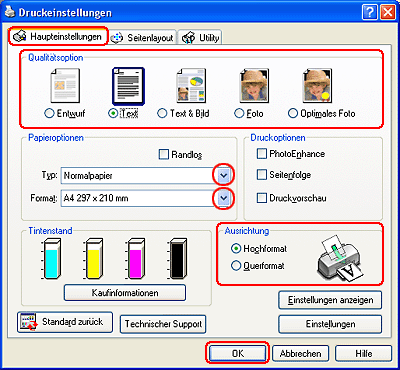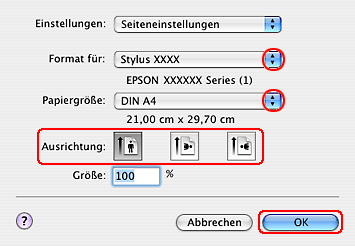|
 Einlegen von Papier Einlegen von Papier
 Druckereinstellungen für Windows Druckereinstellungen für Windows
 Druckereinstellungen für Mac OS X Druckereinstellungen für Mac OS X
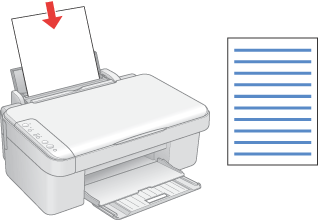
Informationen zum Einlegen von Papier finden Sie im nachstehenden Abschnitt.
Informationen zur Verwendung von Epson-Spezialpapier finden Sie im nachstehenden Abschnitt.
Druckereinstellungen für Windows
 |
Öffnen Sie die Datei, die Sie drucken möchten.
|
 |
Rufen Sie die Druckereinstellungen auf.
|
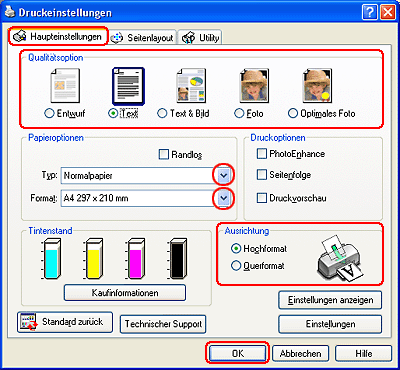
 |
Klicken Sie auf die Registerkarte Haupteinstellungen und wählen Sie anschließend eine der folgenden Qualitätsoptionen:
|
 |
Wählen Sie die geeignete Einstellung für den Typ aus.
|
 |
Wählen Sie das Papierformat für die Daten in der Formateinstellung. Sie können auch ein eigenes Papierformat definieren. Nähere Informationen finden Sie in der Online-Hilfe.
|
 |
Wählen Sie zwischen Hochformat (senkrecht) und Querformat (waagerecht) für die Ausrichtung des Ausdrucks aus.
|
 |
Klicken Sie auf OK, um das Dialogfeld "Druckereinstellungen" zu schließen.
|
 |
Drucken Sie die Datei.
|
Druckereinstellungen für Mac OS X
 |
Öffnen Sie die Datei, die Sie drucken möchten.
|
 |
Rufen Sie das Dialogfeld "Papierformat" (Page Setup) auf.
|
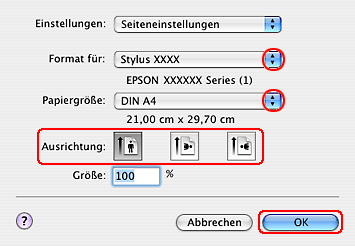
 |
Wählen Sie die geeignete Einstellung für "Format für" (Format for) aus.
|
 |
Wählen Sie die geeigneten Einstellungen für "Papierformat" (Paper Size) und "Ausrichtung" (Orientation) aus. Sie können auch ein eigenes Papierformat definieren. Nähere Informationen finden Sie in der Online-Hilfe.
|
 |
Klicken Sie zum Schließen des Dialogfelds "Papierformat" (Page Setup) auf OK.
|
 |
Rufen Sie das Dialogfeld "Drucken" (Print) auf.
|

 |
Wählen Sie die Druckereinstellung aus, die der in Schritt 3 gewählten Einstellung "Format für" (Format for) entspricht. Wählen Sie anschließend die Einstellungen "Kopien & Seiten" (Copies & Pages) aus.
|
 |
Wählen Sie Druckereinstellungen aus dem Popup-Menü aus.
|

 |
Nehmen Sie die erforderlichen Einstellungen für "Medientyp" (Media Type), "Farbe" (Color) und "Modus" (Mode) vor. Weitere Informationen zu den Druckereinstellungen finden Sie in der Online-Hilfe.
|
 |
Klicken Sie auf Drucken, um den Druckvorgang zu starten.
|
|  |